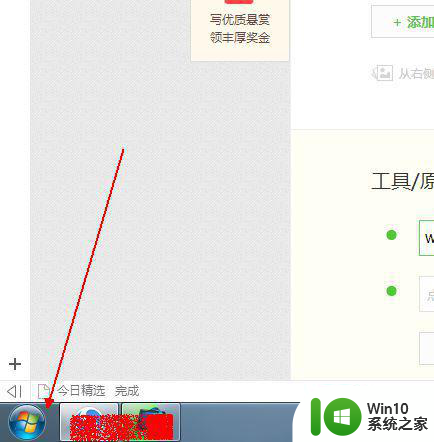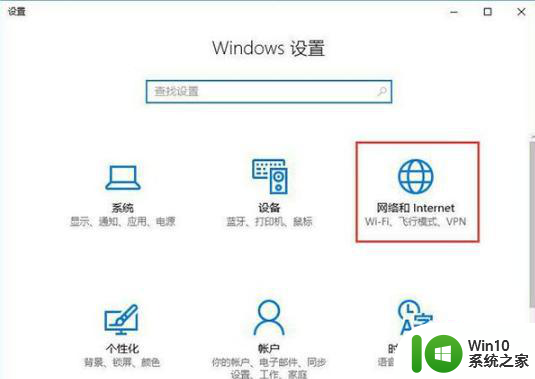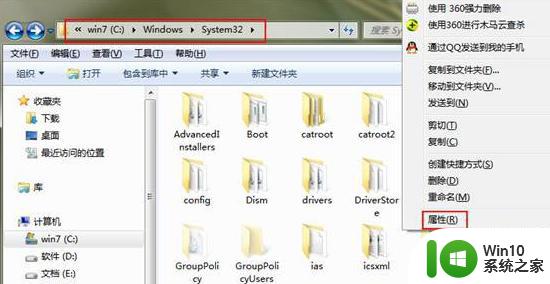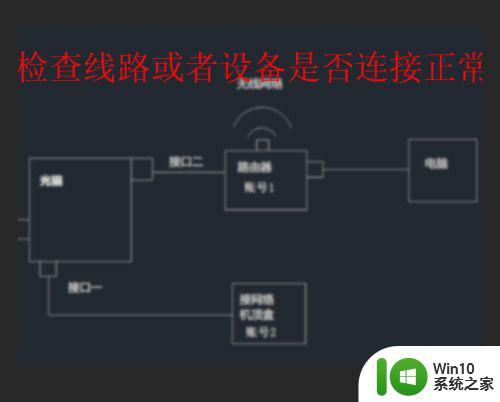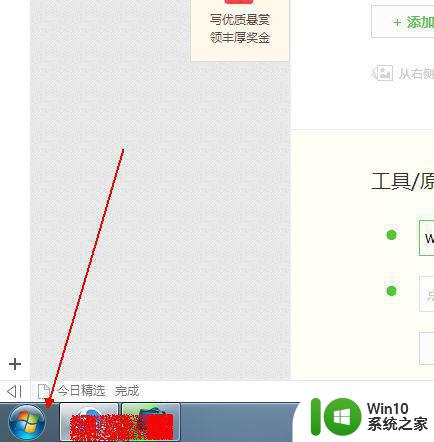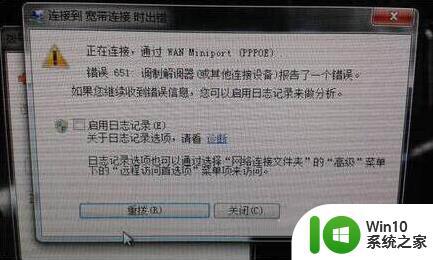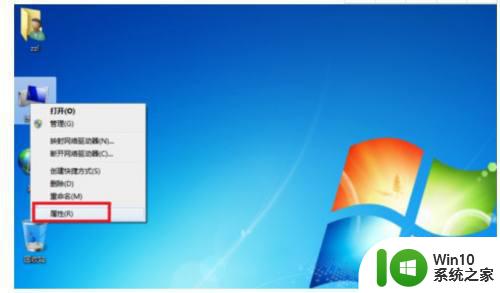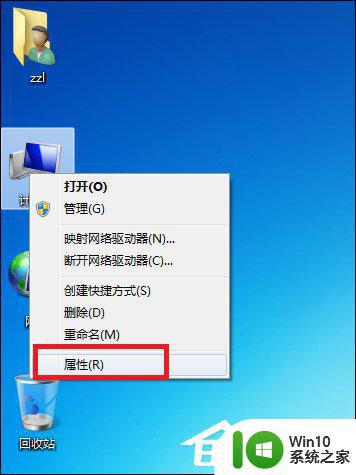w7笔记本连接宽带调制解调报告了一个错误的处理方法 w7笔记本连接宽带调制解调出现错误的解决方案
在使用w7笔记本连接宽带调制解调器时,可能会遇到一些错误和问题,这些问题可能会影响到我们的网络连接和上网体验。我们需要及时解决这些问题,以确保我们能够顺利地使用宽带网络。本文将针对w7笔记本连接宽带调制解调出现错误的情况,提供一些解决方法和建议,希望能帮助大家解决这些困扰。
处理方法如下:
1、既然提示调制解调器错误,那么我们来看下网卡是否有问题,很可能在驱动安装上有些问题,我们可以试试通用的驱动或者是专用网卡驱动
2、远程访问记事簿文件和当前的“网络和拨号连接”配置可能不一致。如果更改了通讯设备设置,请重新配置。如果还是不行,请删除并重新创建宽带拨号连接;
3、如果路由器能上电脑拨号连接不了,打开计算机进入“c:windowssystem32logfileswmi”,双击RtBackup,提示无权限访问该文件夹,点击继续即可获得权限,重启即可修复;
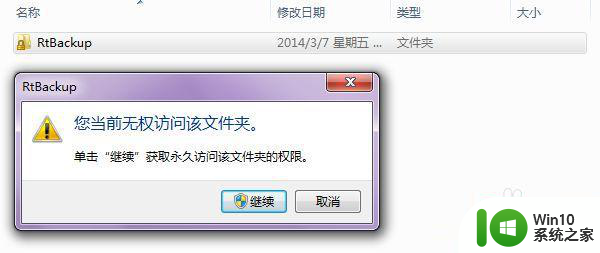
4、如果还是无效的话,我们把wmi/RtBackup里的所有etl文件删除后重启电脑。
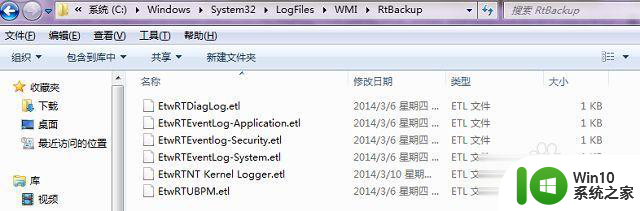
5、禁用本地连接然后关闭计算机,拔下网卡、猫和电源5分钟(即网卡放电)。然后有插上网卡电源开机。如果是台式机确保电脑没有静电。
6、如果还是没有解决问题,很可能是系统文件受损导致,可以从其他正常的电脑中,把目录“c:windowssystem32drivers aspppoe.sys”中的“raspppoe”复制过来,或者去网上下载。
7、如果实在不行,可以只能去电脑维修店,通过专业更换硬件测试盘查问题。
以上就是关于w7笔记本连接宽带调制解调报告了一个错误的处理方法的全部内容,有出现相同情况的用户就可以按照小编的方法了来解决了。